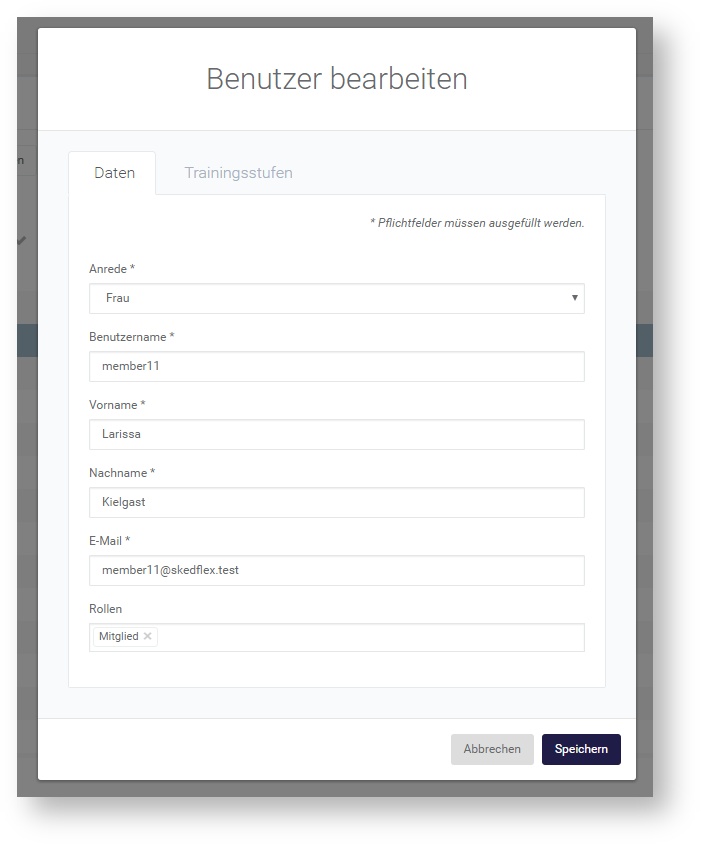Normalerweise In den meisten Fällen registrieren sich deine Mitglieder selbstständig zu bei SkedFlex-Fitness -- Dazu einfach Gib den Link zu deinem Studio einfach an die deine Mitglieder verteilenweiter! Jedes mal, wenn sich ein neues Mitglied registriert hatregistrier, bekommst du eine Information Mitteilung in der Anwendung und zusätzlich per E-Mail, da du die Registrierung deiner Mitglieder bestätigen musst. Dadurch stellen wir sicherwird sichergestellt, dass sich nur dir bekannte deine Mitglieder sich zu deinem Kursplan registrieren zu deinen Veranstaltungen anmelden können.
In diesem Schritt wollen wir nun manuell ein Mitglied anlegen. Dazu musst du in der Navigationsleiste auf Benutzer () klicken. In dieser Ansicht im Menü auf den Punkt "Benutzer" klicken. Auf dieser Seite werden dir alle bisher registrierten Mitglieder aufgezeigt. Du kannst alle relevanten Daten dieser deiner Mitglieder einsehen und anpassen , oder alte und auch Mitglieder löschen.
Ein neues Mitglied kannst du selbstständig anlegen, indem du den -Button bestätigstanklickst. Anschließend erscheint das hier rechts sichtbare Modal-FensterDaraufhin erscheint ein Formular, in dem du alle wichtigen Stammdaten deines neues Mitgliedes eintragen musst. Das Passwort kannst du selbst vergeben oder eins genieren lassen - dein Mitglied sollte nach dem ersten Login selbstverständlich dieses neu vergeben!ein eigenes Passwort festlegen.
Bitte wähle als Rolle "Mitglied" aus, da wir später diesen Account verwenden wollen, um uns einmal in die Mitgliederansicht einzuloggen.
| Info | ||
|---|---|---|
| ||
Administratoren: Administratoren haben die selben Rechte wie dein Account und sehen alle Ansichten, die auch du siehst. Kursleiter: Kursleiter haben nur beschränkten Zugriff auf dein System. Außerdem tauchen werden alle Benutzer mit der Rolle "Kursleiter" beim Anlegen einer neuen Veranstaltung im Dropdown des Kursleiters aufFeld "Kursleiter" angezeigt. Mitglied: Mitglieder sehen nur die Mitgliedsansicht Mitgliederansicht des Kalenders und können nur lediglich ihre eigenen Stammdaten anpassen. |
Tab:
Trainingsstufen"Trainingsstufen":
Die Trainingsstufen sollen dir helfen unerfahrene und erfahrene Mitglieder in verschiedene Veranstaltungen zu trainieren. Du kannst jedem Mitglied in den verschiedenen Kurskategorien eine Trainingsstufe zuweisen. Hast du nun Kurse in einer Kategorie mit einer höheren Trainingsstufe als Eins, dann sind diese Veranstaltungen nur für Mitglieder sichtbar, die in derselben Kategorie eine Trainingsstufe gleich oder größer dieser besitzenDamit deine Mitglieder nicht an zu schwierigen Kursen teilnehmen können, kannst du jedem Mitglied pro Kurskategorie eine eigene Trainingsstufe zuweisen. Deine Mitglieder können dann nur Veranstaltungen sehen, die maximal ihrer Trainingsstufe (in der jeweiligen Kategorie) entsprechen. So kannst du für erfahrene Mitglieder andere Kurse anbieten als für Anfänger.
| Info | ||
|---|---|---|
| ||
Achtung: Jedes Mitglied hat in jeder Kurs-Kategorie die Trainingsstufe "Eins" standardmäßig zugeordnet, sodass alle Kurse mit der Stufe Eins für alle Mitglieder sichtbar sind!Keine Trainingsstufe entspricht der Trainingsstufe "Level 1". Dies gilt sowohl für Mitglieder als auch für Kurse. |